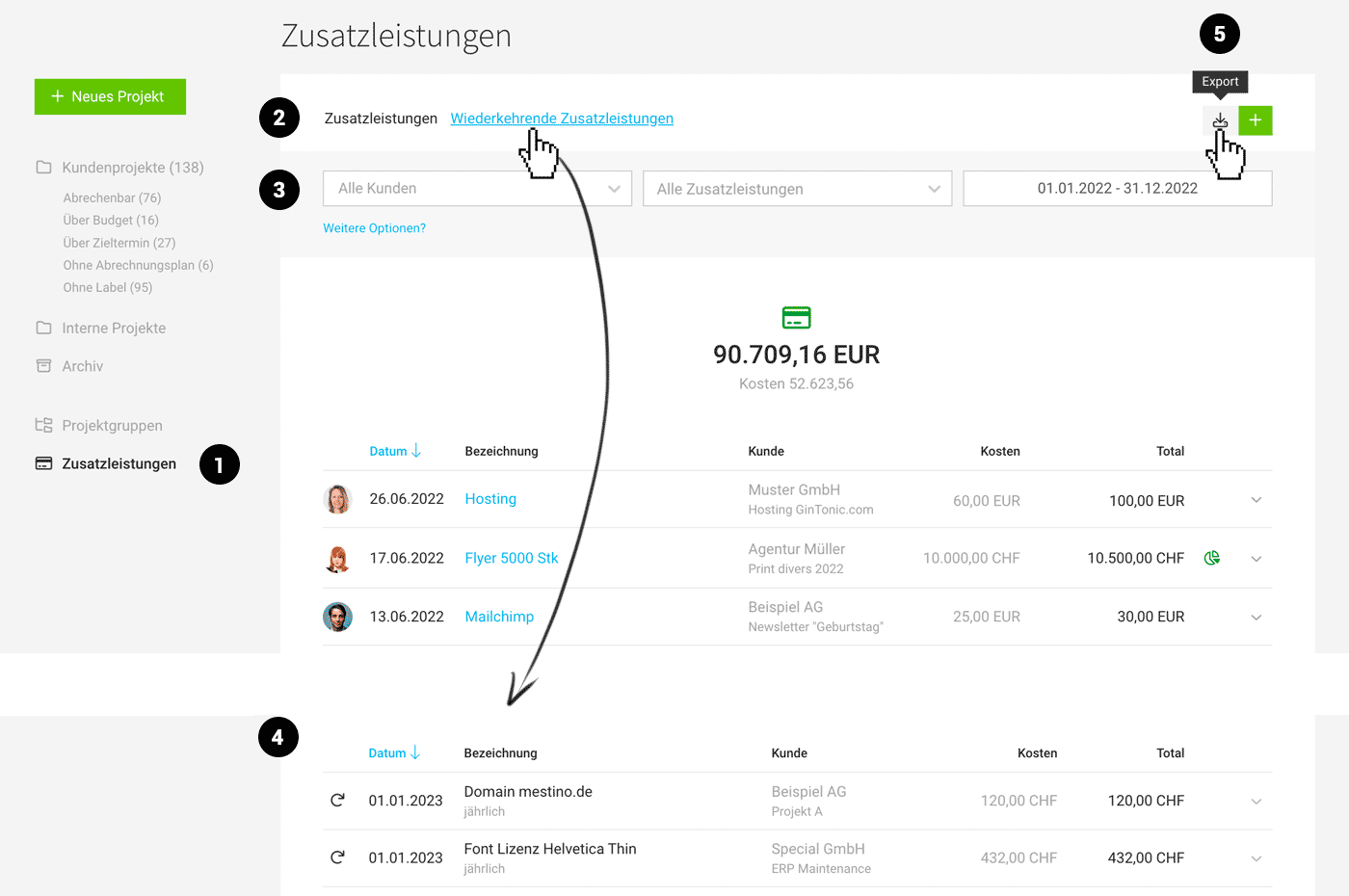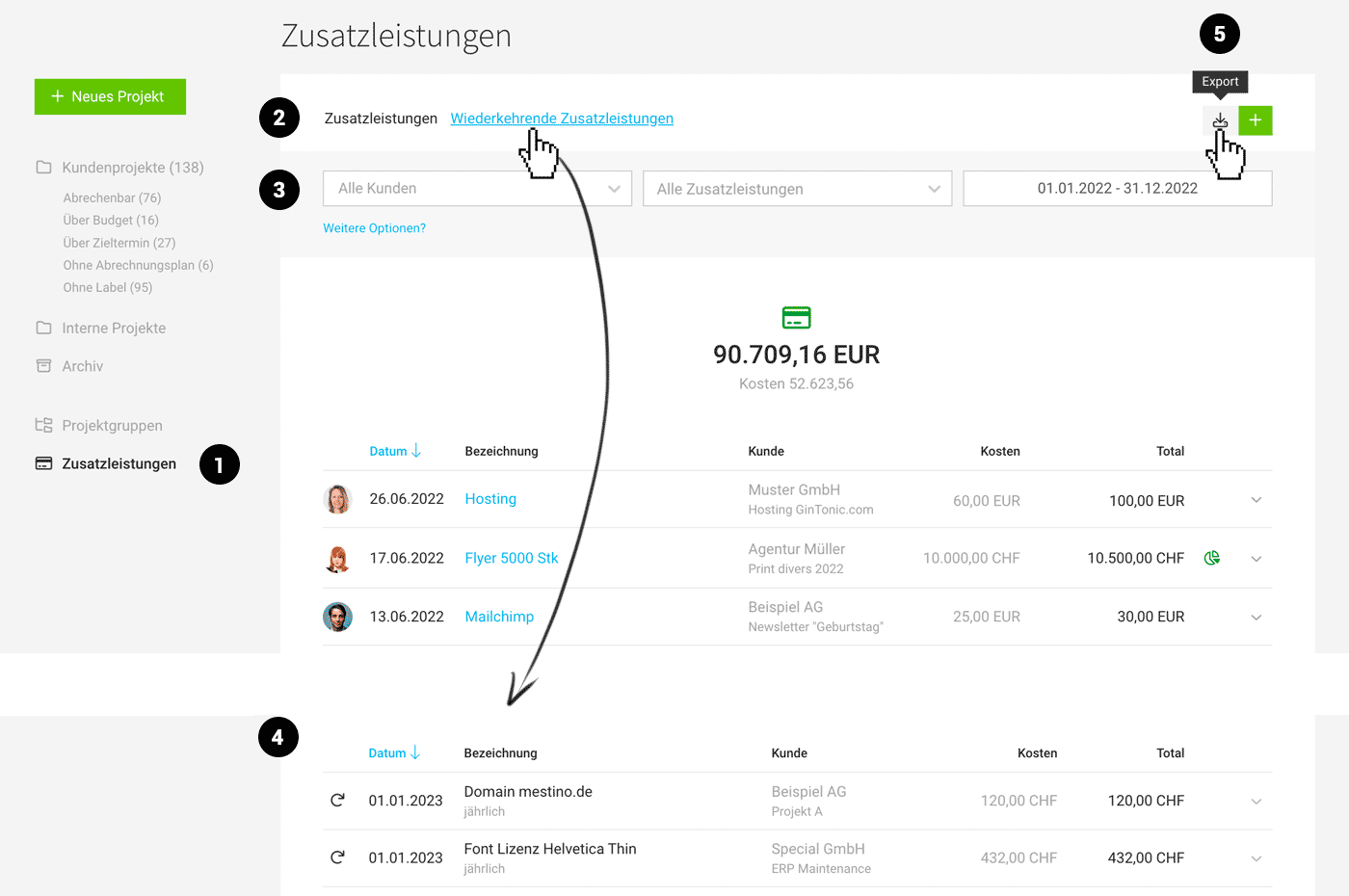Zusatzleistungen
Fremdleistungen, Pauschalen, Abos etc. | Weiterverrechnen | Budgetieren | Vordefinieren / aus Angebot übernehmen | Kosten, Kostengruppen | Zentral verwalten & filternFremdleistungen, Pauschalen, Abos etc.
Als Zusatzleistungen werden in MOCO die Leistungen bezeichnet, die unabhängig von der Zeiterfassung sind. Sie werden im Projekt unter "Zusatzleistungen" (1) zur Weiterverrechnung und/oder Kostentracking erfasst. Nutzt du den Ausgaben-Bereich, kannst du Kosten zuweisen.
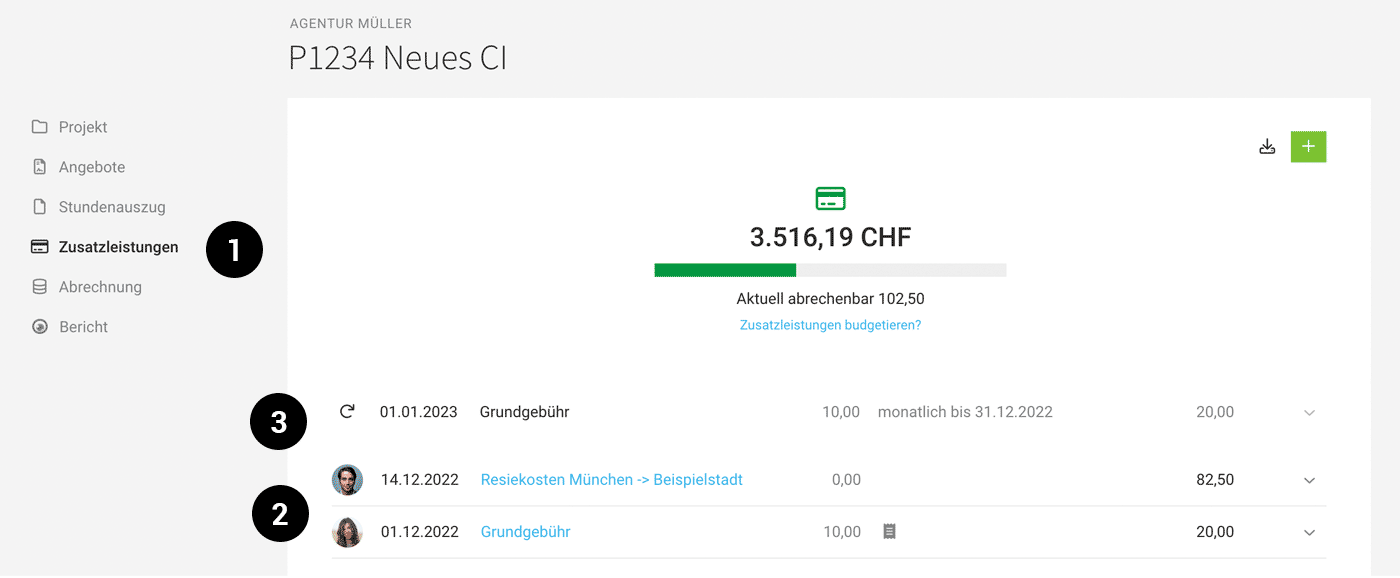
Einmalige & wiederkehrende Zusatzleistungen
Einmalige Zusatzleistungen (2) können beispielsweise sein
- Spesen, Reisekosten
- Fremdkosten
- Pauschalen (z.B. Workshops)
- Prozentuale Nebenkostenpauschale
- Artikel
Wiederkehrende Zusatzleistungen (3) sind regelmässige Leistungen wie z.B.
- Abos
- Domain, Hosting
- Wiederkehrende Pauschalen (siehe alternative Option Retainer)
Nie wieder vergessen, wiederkehrende Leistungen wie z.B. Hosting abzurechnen
Legt man eine wiederkehrende Zusatzleistung an, so versteht sich diese als "Trigger" (3). Zu festgelegten Stichdatum und Wiederholung wird die Zusatzleistung automatisch erstellt und als abrechenbar in der Projektliste angezeigt. So vergisst man nie mehr eine Leistung wie z.B. Hosting abzurechnen.
Zusatzleistung umbuchen
Zusatzleistungen können ähnlich wie Stunden auf ein anderes Projekt umgebucht werden solange sie nicht abgerechnet wurden. Dazu im Projekt unter "Zusatzleistungen" in der Liste rechts über das Dropdown gehen oder die Aktion in der Detailansicht oben rechts wählen:
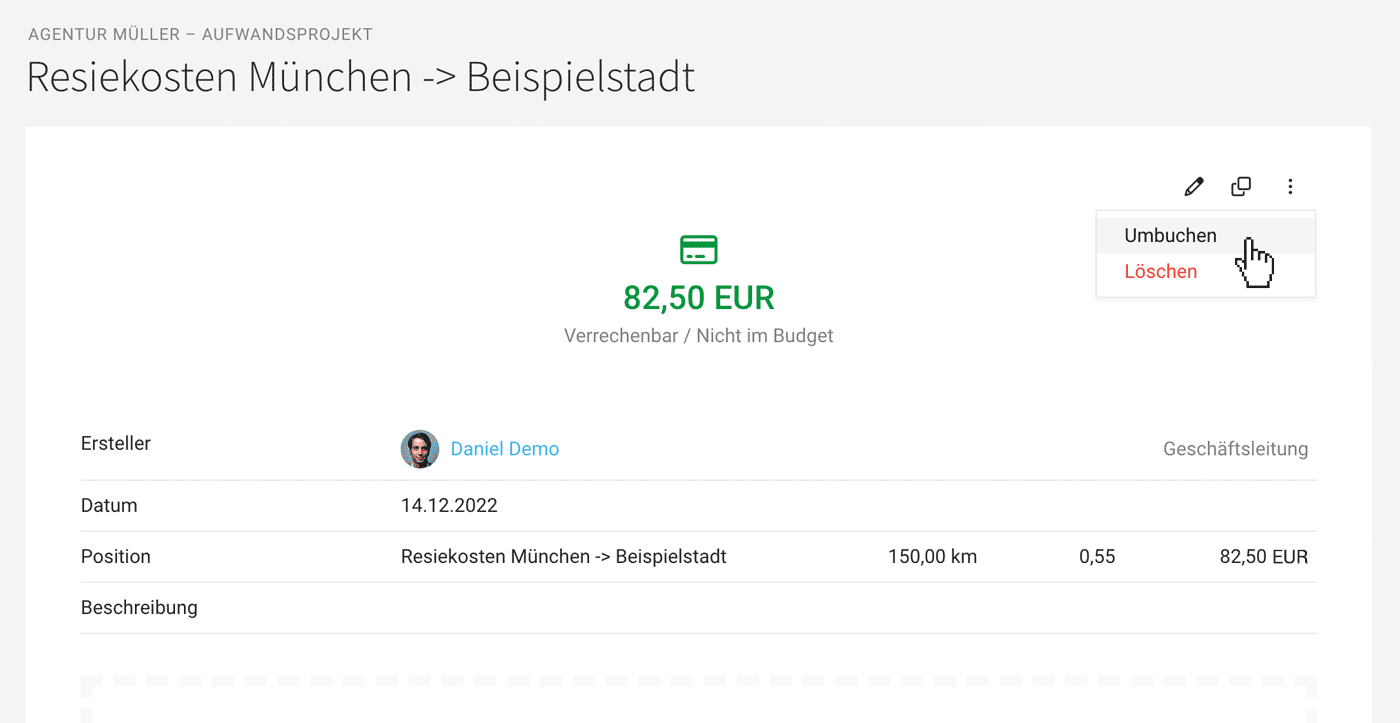
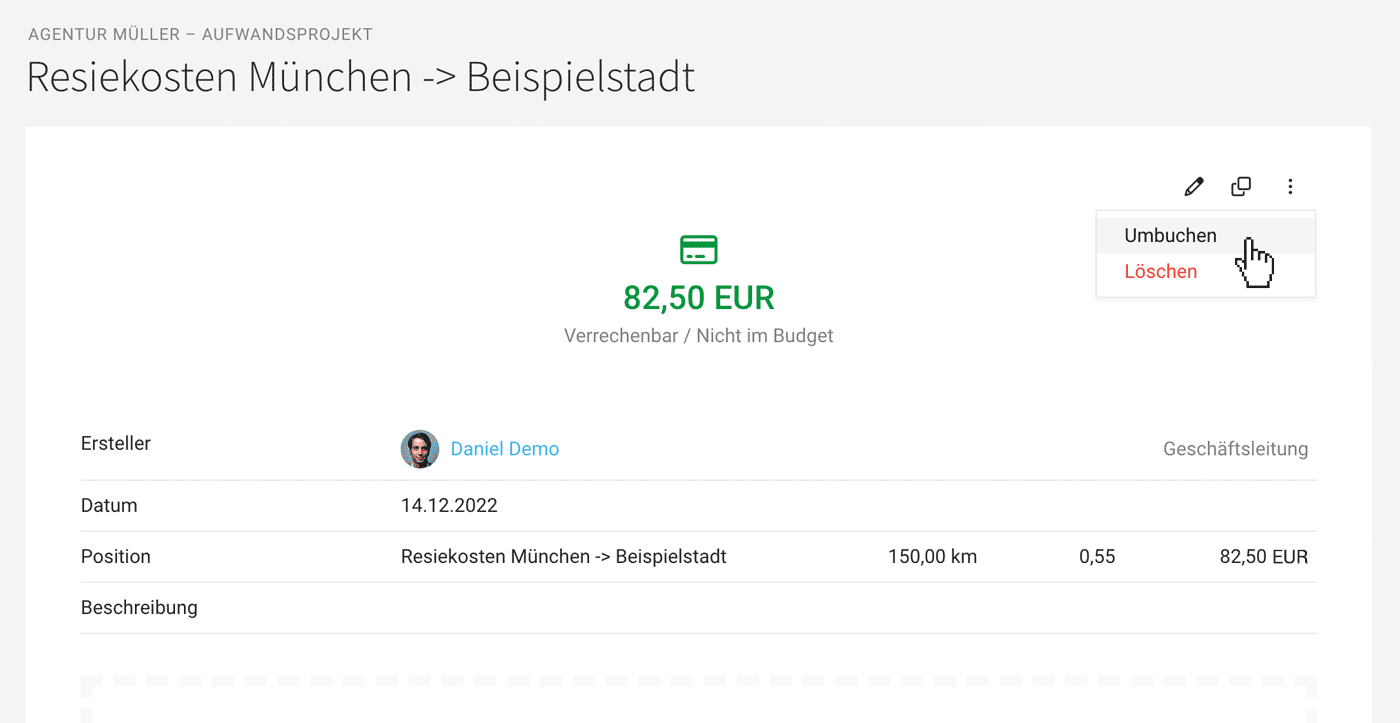
Zusatzleistungen vordefinieren und einfügen
In den Einstellungen unter "Leistungen" > "Zusatzleistungen" kannst du Zusatzleistungen vordefinieren und dann über die Auswahl "Standard-Zusatzleistungen" im Projekt hinzufügen.
Weiterverrechnen
Bei Zusatzleistungen kann gewählt werden, ob eine Leistung verrechenbar ist und dem Budgetfortschritt angerechnet werden soll (1).
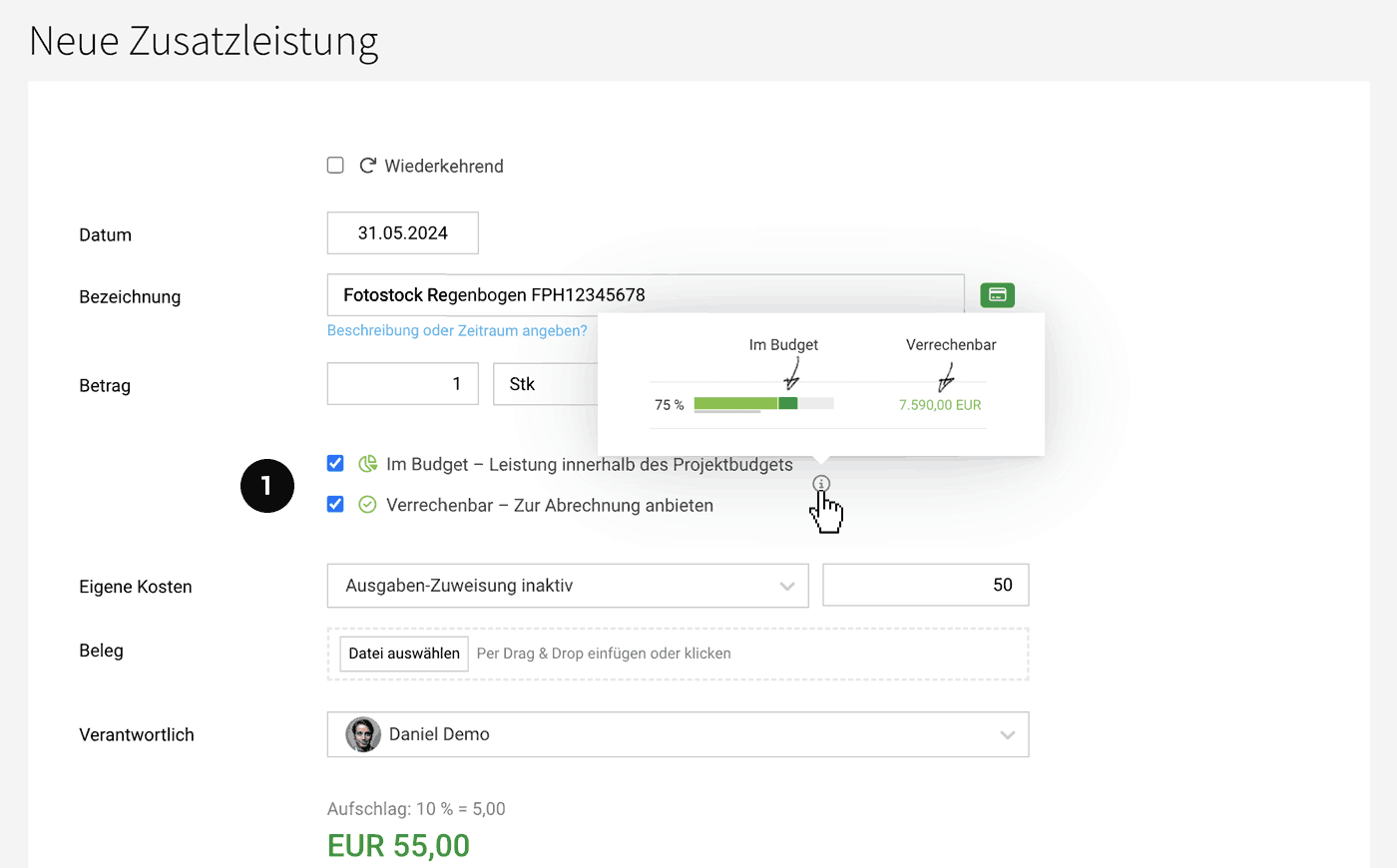
Im Budget & Verrechenbar
Im Budget
Ja → Ist eine Leistung innerhalb des Projektbudgets
Nein → Ist keine Leistung innerhalb des Projektbudgets.
Verrechenbar
Ja → Soll zum Abrechnen angeboten werden.
Nein → Soll nicht mit auf die Rechnung (die Kosten werden nur zur Berechnung der Rentabilität genutzt).
Ja → Ist eine Leistung innerhalb des Projektbudgets
Nein → Ist keine Leistung innerhalb des Projektbudgets.
Verrechenbar
Ja → Soll zum Abrechnen angeboten werden.
Nein → Soll nicht mit auf die Rechnung (die Kosten werden nur zur Berechnung der Rentabilität genutzt).
Eingangsrechnung zuweisen
Nutzt man den Bereich "Ausgaben", kann man die dort erfassten Kosten (Eingangsrechnungen und Spesen) Projekten zuweisen. Dabei kann man je nach Wahl die Zusatzleistung erstellen lassen oder die Ausgabe einer bereits bestehenden Zusatzleistung zuweisen. Pro Zusatzleistungen sind mehrere Zuweisungen möglich.
Zusatzleistungen kannst du schon bei Projektstart direkt aus einem Angebot übernehmen (siehe weiter unten).
Ausführlichere Infos zur Ausgabenzuweisung
Zuweisung abschliessen
Sind alle Ausgaben zugewiesen, die Zusatzleistung abschliessen bzw. "Ausgaben-Zuweisung inaktiv" wählen (auch via Sammelaktion in der Liste möglich).
Zusatzleistungen kannst du schon bei Projektstart direkt aus einem Angebot übernehmen (siehe weiter unten).
Ausführlichere Infos zur Ausgabenzuweisung
Zuweisung abschliessen
Sind alle Ausgaben zugewiesen, die Zusatzleistung abschliessen bzw. "Ausgaben-Zuweisung inaktiv" wählen (auch via Sammelaktion in der Liste möglich).
Belege als Anhang zur Rechnung
Bei Abrechnung einer Zusatzleistung werden vorhandene PDF-Belege automatisch als Anhang zur Rechnung angeboten. Belege aus zugewiesenen Ausgaben übersteuern eine eventuell bereits bei der Zusatzleistung erfasstes Dokument.
Ausgabe planen für den Finanz-Forecast und zum Abgleich von Eingangsrechnungen
Mit MOCO kannst du die Zusatzleistungen als Projekt-Ausgaben planen. Dazu aktivierst du den Ausgaben-Bereich "Geplant" und erfasst zur Zusatzleistung unter "Ausgaben-Zuweisung aktiv" Datum und geplanter Betrag. Die Zusatzleistung wird dann direkt für den Abgleich von Eingangsrechnungen vorgeschlagen.
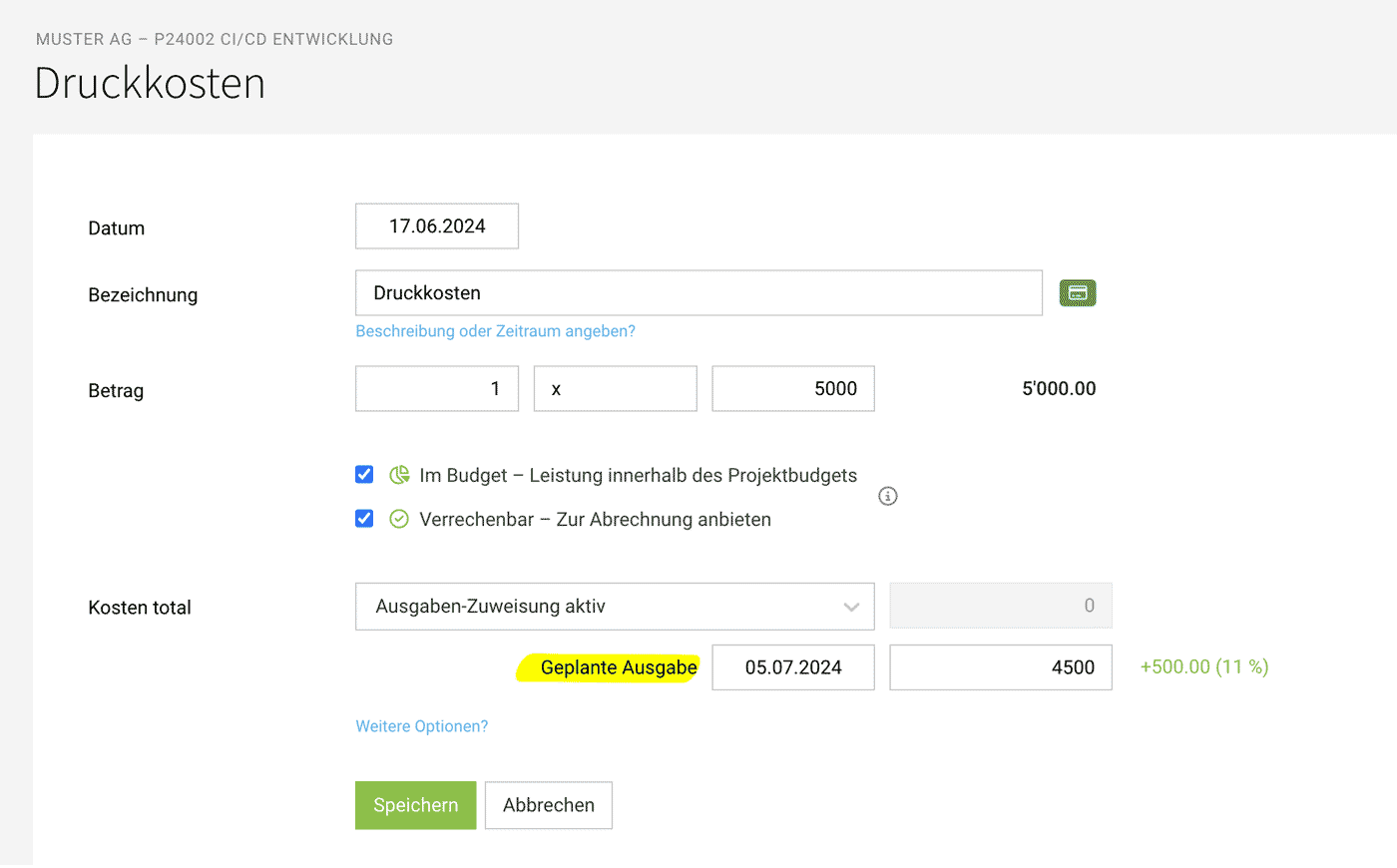
Alle Infos zur Planung von Ausgaben
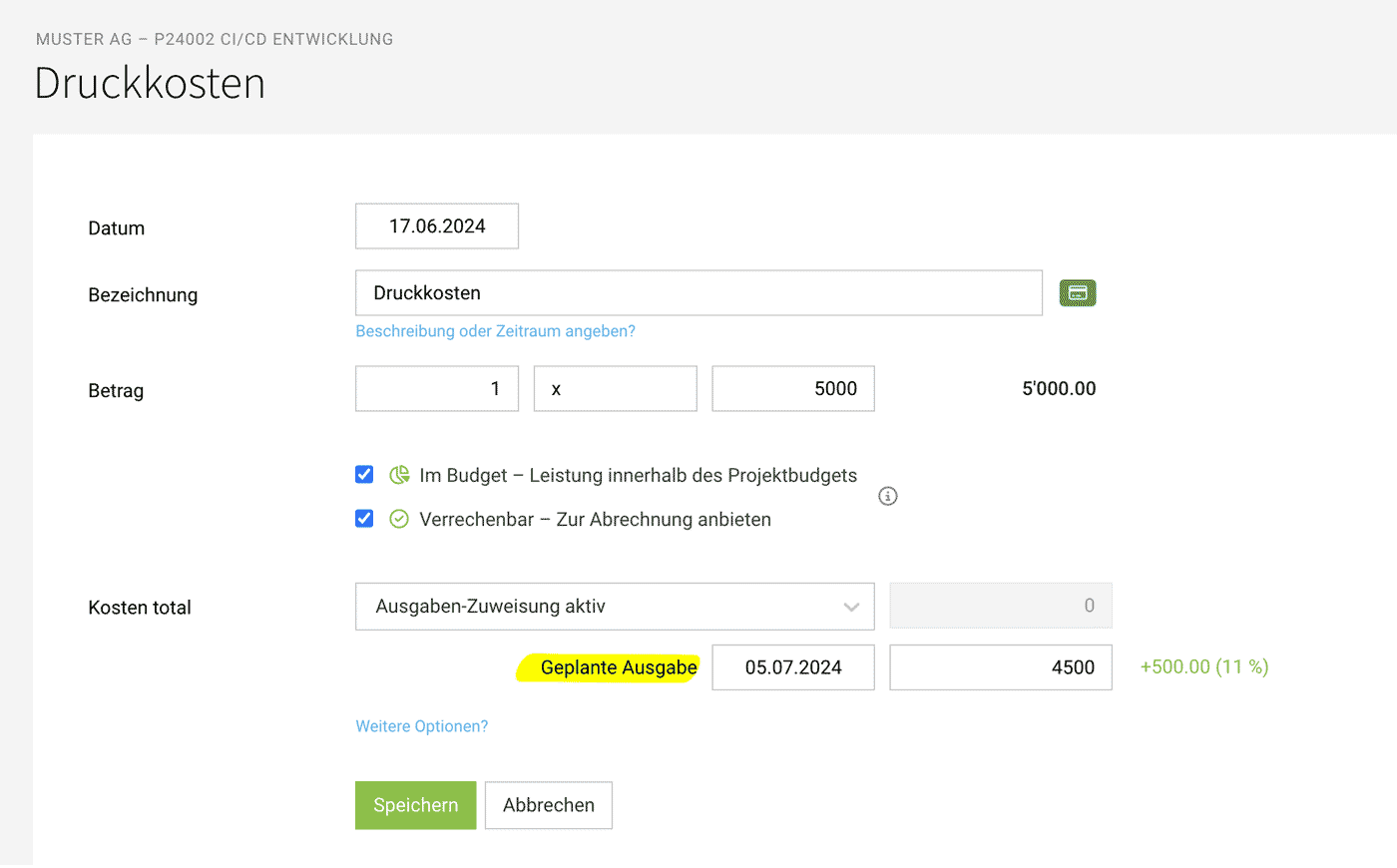
Alle Infos zur Planung von Ausgaben
Standardeinstellung wählen
- Im Budget/Verrechenbar sowie Ausgaben-Zuweisung aktiv unter Einstellungen > Projekte.
- Standardaufschlag bei Projektzuweisung von Ausgaben ohne bestehender Zusatzleistung: Einstellungen > Ausgaben
Budgetieren
Das Zusatzleistungs-Budget versteht sich als Anteil der Projektbudgets (VK bzw. Summe der angebotenen Leistungen exkl. Eigenleistungen), deshalb kann es nicht grösser sein als das Projektbudget selbst.
Budgetieren für Abgrenzung & Kontrolle
→ Eigenleistungen abgrenzen und damit Reststunden für die Zeiterfassung entsprechend reduzieren.
→ Budget kontrollieren Fortschrittsbalken unter "Zusatzleistungen" und Anzeige Restbetrag im Projektbericht. Alternativ Kostentöpfe dafür nutzen
→ Budget kontrollieren Fortschrittsbalken unter "Zusatzleistungen" und Anzeige Restbetrag im Projektbericht. Alternativ Kostentöpfe dafür nutzen
Wege, das Budget zu setzen
Direkt im Projektformular unterhalb des Projektbudgets (1). Bei der Eingabe kann auch die Prozentzahl eingegeben werden (z.B. 20 %) und MOCO berechnet dann automatisch den Betrag. Beispiel: Projektbudget 12.000 > Eingabe "50%" > Ausgabe 6.000
Übernahme aus Angebot: MOCO bietet auf der Projektseite an, den Angebotsbetrag zu übernehmen (2). Sind im Angebot die Zusatzleistungen entsprechend markiert, füllt MOCO auch die anteilige Zusatzleistungen als Budget automatisch ab.
Im Projekt unter "Zusatzleistungen" direkt unter dem blauen Link "Zusatzleistungen budgetieren? (3)"
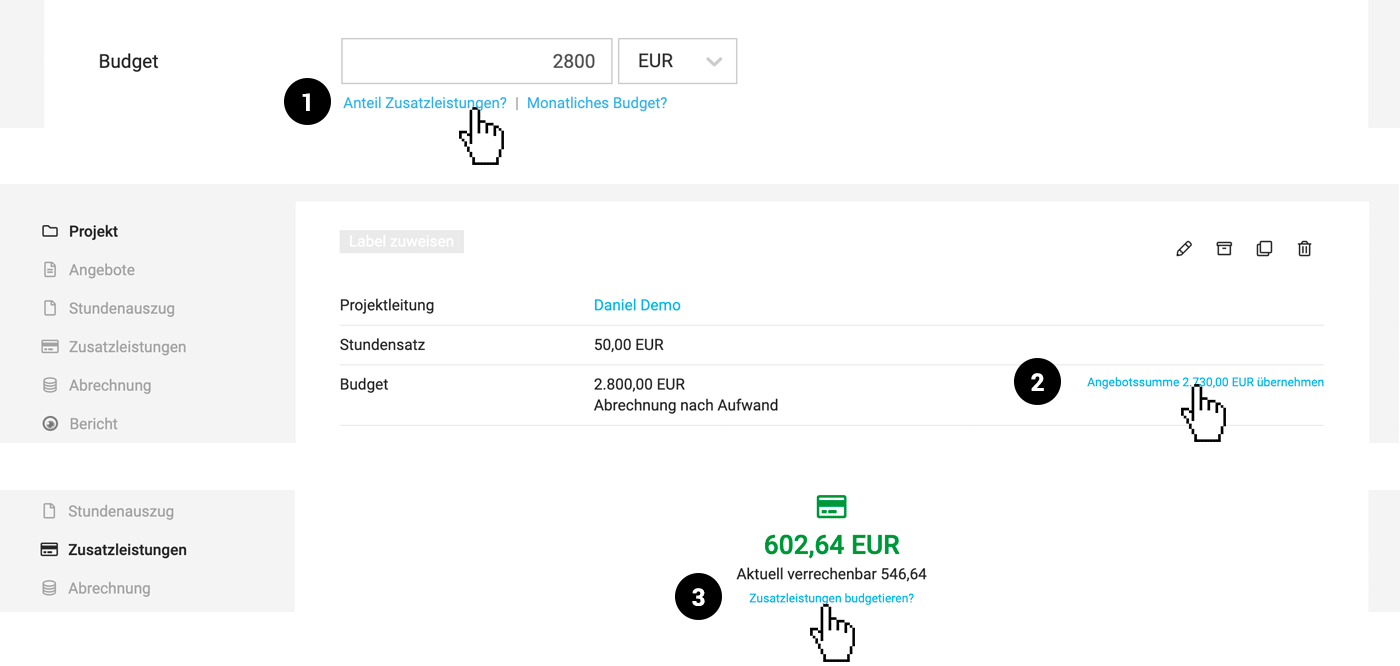
Übernahme aus Angebot: MOCO bietet auf der Projektseite an, den Angebotsbetrag zu übernehmen (2). Sind im Angebot die Zusatzleistungen entsprechend markiert, füllt MOCO auch die anteilige Zusatzleistungen als Budget automatisch ab.
Im Projekt unter "Zusatzleistungen" direkt unter dem blauen Link "Zusatzleistungen budgetieren? (3)"
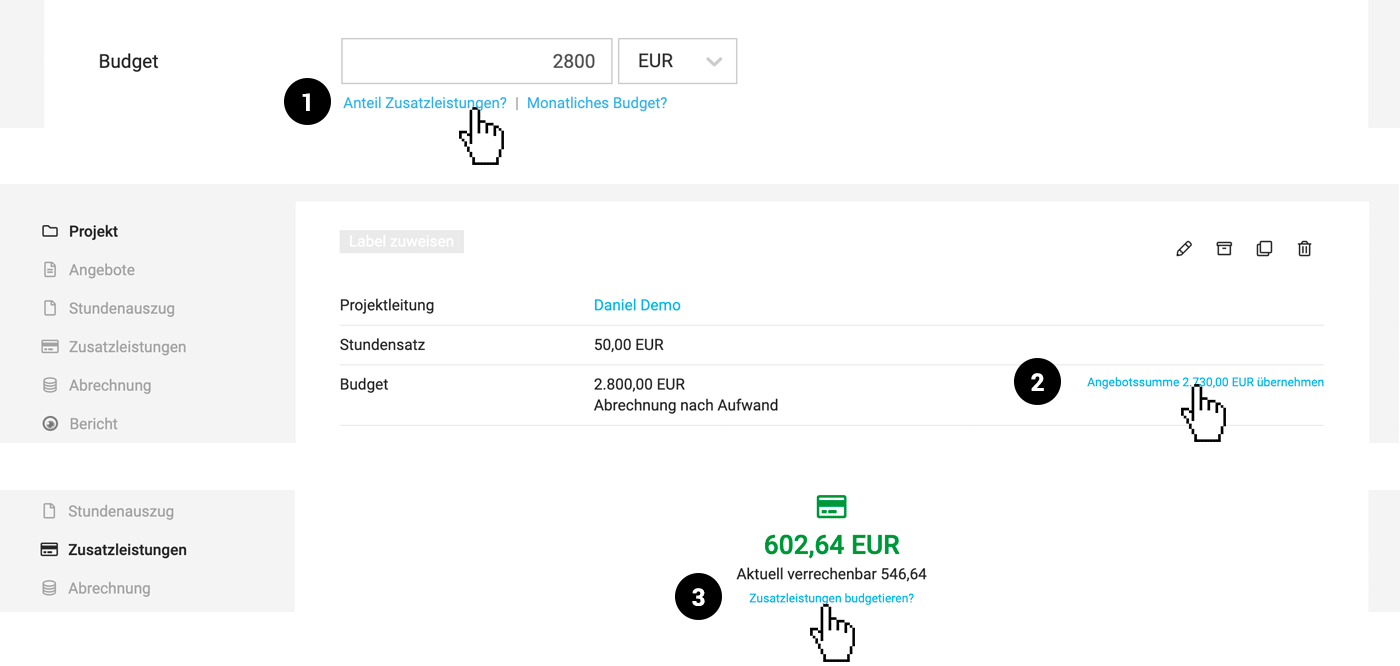
Vordefinieren / aus Angebot übernehmen
Zusatzleistungen, die in den Einstellungen oder im Angebot erfasst wurden, können ins Projekt übernommen werden.
Zusatzleistungen vordefinieren
Bietet man gewisse Leistungen regelmässig an, macht es Sinn, Standard-Zusatzleistungen in den Einstellungen zu erfassen. Diese vordefinierten Zusatzleistungen können über den "Leistungskatalog" an gewünschten Orten eingefügt werden (Angebot, Projekt, Rechnung).
Zusatzleistungen aus Angebot übernehmen
1. Im Projekt muss ein Angebot vorhanden/verknüpft und darin Zusatzleistungen markiert sein.
2. Im Projekt unter "Zusatzleistungen" > "+ Neue Zusatzleistung" das Angebot auswählen.
3. Es können dann einzelne oder alle Zusatzleistungen ins Projekt übernommen werden. Hat man eine pauschale Position (z.B. pauschale Nebenkosten) kann man diese als Gruppe (= Kostentopf) übernehmen und zukünftig erfasste Ausgaben dagegen laufen lassen:
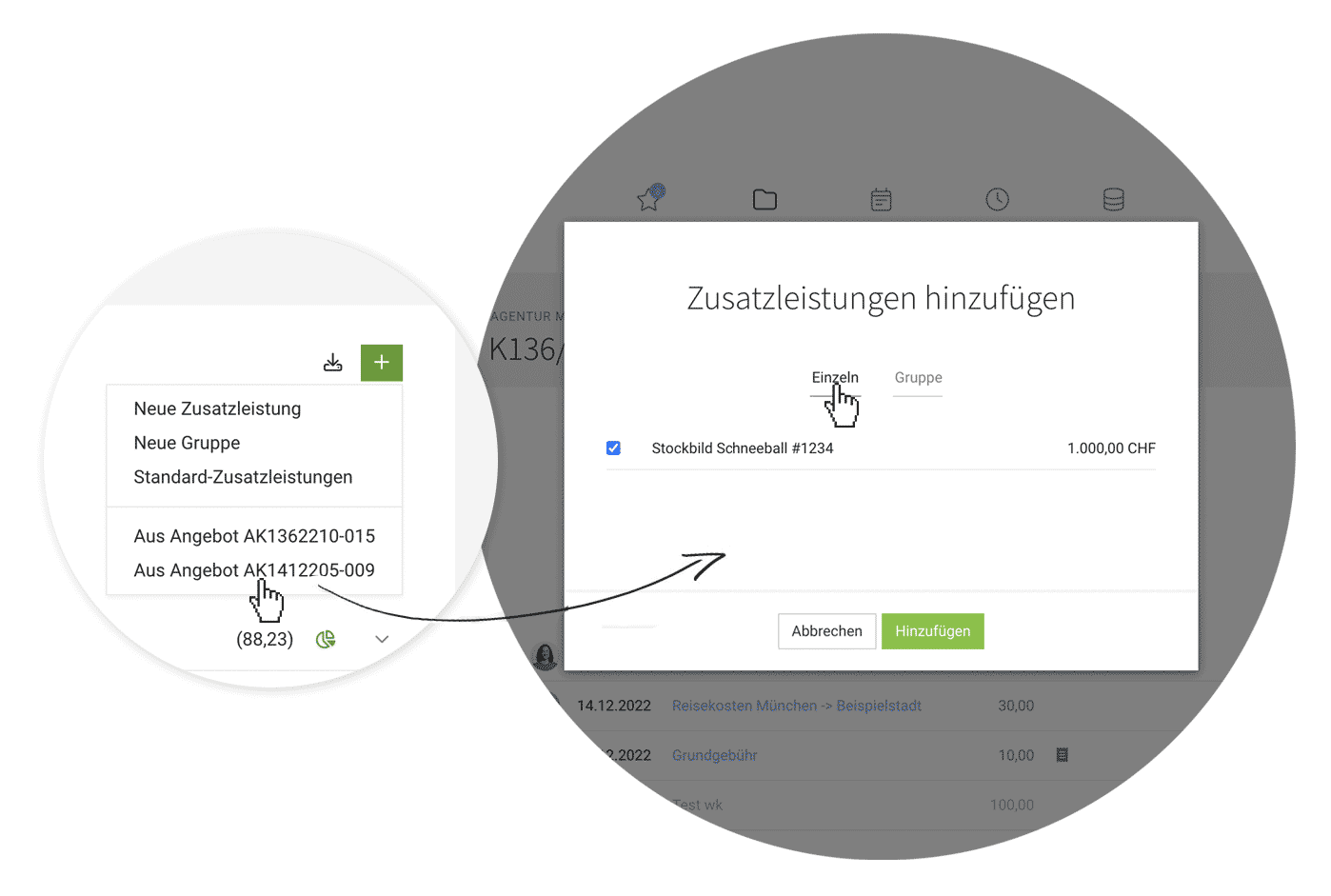
Zur besseren Beurteilung, wann diese Funktion von besonderem Nutzen ist, gehen wir hier etwas näher auf die Handhabung der Zusatzleistungen ein:
Zusatzleistungen werden erst erfasst, wenn sie wirklich anfallen
Oft wird in Angeboten ein Preis für Drittkosten (Fremdleistungen) angenommen. Hier macht es Sinn, die Leistung im Projekt erst zu erfassen, wenn diese tatsächlich angefallen ist bzw. vom Kunden abgesegnet wurde. Hier ist dann auch klar was die Leistung das Unternehmen kostet – und zu welchem Preis die Leistung an den Kunden weiterverrechnet wird. Unterscheiden sich die Beträge, trägt man bei Betrag und Kosten diese entsprechend ein.
Nutzt man den Ausgaben-Bereich zur Erfassung aller Eingangsrechnungen zum Unternehmen, kann diese Eingangsrechnung dem Projekt zugewiesen werden. Damit erstellt man indirekt mit dieser Aktion die Zusatzleistung – oder man wählt eine bereits erfasste Zusatzleistung aus. Der tatsächliche Betrag der Kosten wird dann falls nötig bei der Zusatzleistung aktualisiert.
Alle Zusatzleistungen möchte man sofort im Projekt gelistet haben.
Sind Leistungen, die nichts mit der Zeiterfassung zu tun haben, bereits konkret und vom Kunden bestätigt, kann es Sinn machen, alle diese Leistungen aus dem Angebot ins Projekt zu übernehmen. Sie können erstmal als "Hülle" dienen und zeigen bereits fest eingeplante Leistungen auch schon sofort beim Budgetfortschritt an.
2. Im Projekt unter "Zusatzleistungen" > "+ Neue Zusatzleistung" das Angebot auswählen.
3. Es können dann einzelne oder alle Zusatzleistungen ins Projekt übernommen werden. Hat man eine pauschale Position (z.B. pauschale Nebenkosten) kann man diese als Gruppe (= Kostentopf) übernehmen und zukünftig erfasste Ausgaben dagegen laufen lassen:
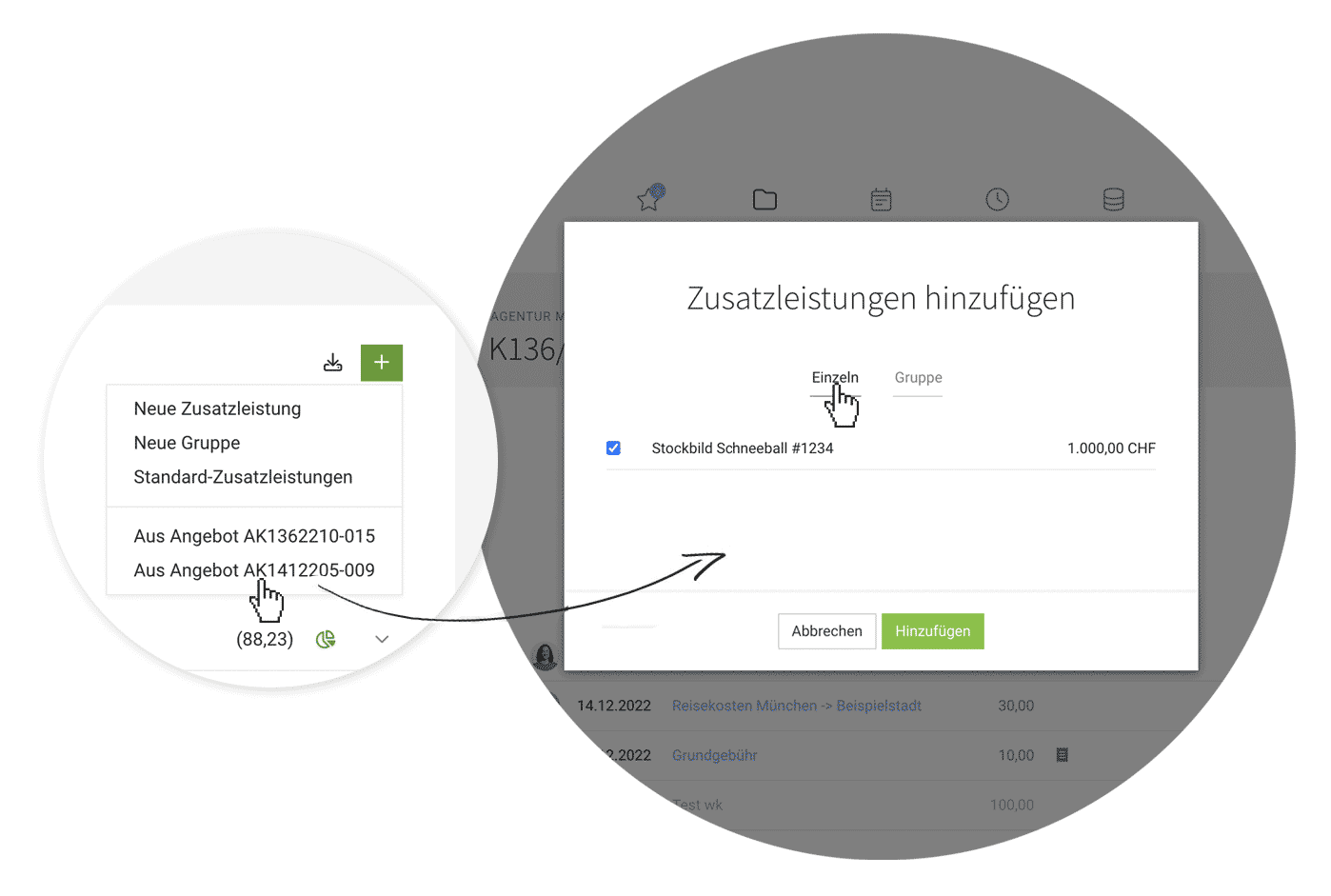
Zur besseren Beurteilung, wann diese Funktion von besonderem Nutzen ist, gehen wir hier etwas näher auf die Handhabung der Zusatzleistungen ein:
Zusatzleistungen werden erst erfasst, wenn sie wirklich anfallen
Oft wird in Angeboten ein Preis für Drittkosten (Fremdleistungen) angenommen. Hier macht es Sinn, die Leistung im Projekt erst zu erfassen, wenn diese tatsächlich angefallen ist bzw. vom Kunden abgesegnet wurde. Hier ist dann auch klar was die Leistung das Unternehmen kostet – und zu welchem Preis die Leistung an den Kunden weiterverrechnet wird. Unterscheiden sich die Beträge, trägt man bei Betrag und Kosten diese entsprechend ein.
Nutzt man den Ausgaben-Bereich zur Erfassung aller Eingangsrechnungen zum Unternehmen, kann diese Eingangsrechnung dem Projekt zugewiesen werden. Damit erstellt man indirekt mit dieser Aktion die Zusatzleistung – oder man wählt eine bereits erfasste Zusatzleistung aus. Der tatsächliche Betrag der Kosten wird dann falls nötig bei der Zusatzleistung aktualisiert.
Alle Zusatzleistungen möchte man sofort im Projekt gelistet haben.
Sind Leistungen, die nichts mit der Zeiterfassung zu tun haben, bereits konkret und vom Kunden bestätigt, kann es Sinn machen, alle diese Leistungen aus dem Angebot ins Projekt zu übernehmen. Sie können erstmal als "Hülle" dienen und zeigen bereits fest eingeplante Leistungen auch schon sofort beim Budgetfortschritt an.
Kosten, Kostengruppen
Die Angabe der Kosten dient der Rentabilitätsbetrachtung. Über eine Gruppe kannst du innerhalb eines Projektes ein Kostenbudget controllen.
Kosten
Die eigenen (voraussichtlichen) Kosten werden bei der Zusatzleistung unter "Kosten Total" erfasst (1). MOCO errechnet dann automatisch die Marge/den Aufschlag (2). Die Kosten wirken sich auf die Rentabilitätsberichte aus.
Im Angebot bereits vorkalkulieren
Bei Bedarf können die voraussichtlichen Kosten bereits in der Angebots-Kostenkalkulation erfasst und bei Übernahme der Zusatzleistung ins Projekt mit übertragen werden.
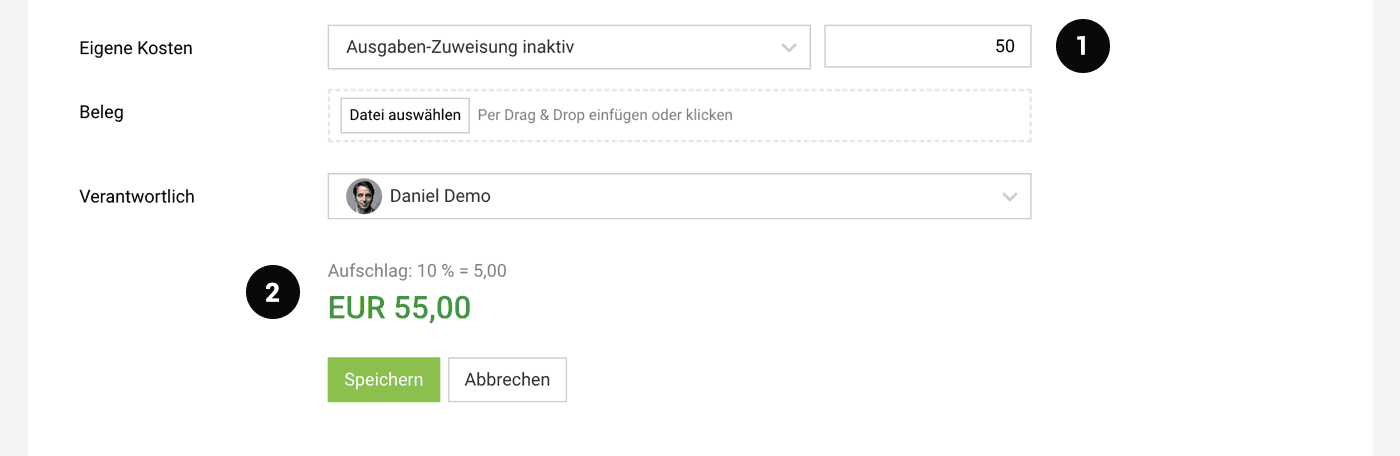
Tatsächliche Kosten bei Zuweisung von Ausgaben
Nutzt du die Ausgaben-Zuweisung (Wahl Ausgaben-Zuweisung aktiv) hinterlegt die Zuweisung von Ausgaben/Eingangsrechnungen (bzw. einzelne Positionen daraus) die effektiven Kosten. Sind alle erwarteten Ausgaben zugewiesen, kannst du die Zusatzleistung für weitere Zuweisungen sperren (= Ausgaben-Zuweisung inaktiv).
Im Angebot bereits vorkalkulieren
Bei Bedarf können die voraussichtlichen Kosten bereits in der Angebots-Kostenkalkulation erfasst und bei Übernahme der Zusatzleistung ins Projekt mit übertragen werden.
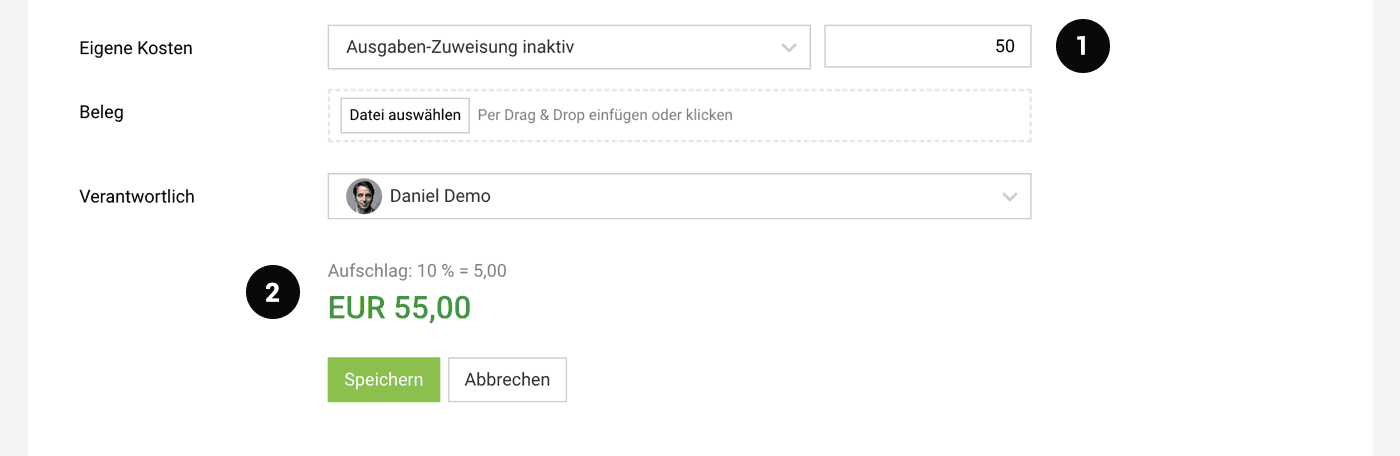
Tatsächliche Kosten bei Zuweisung von Ausgaben
Nutzt du die Ausgaben-Zuweisung (Wahl Ausgaben-Zuweisung aktiv) hinterlegt die Zuweisung von Ausgaben/Eingangsrechnungen (bzw. einzelne Positionen daraus) die effektiven Kosten. Sind alle erwarteten Ausgaben zugewiesen, kannst du die Zusatzleistung für weitere Zuweisungen sperren (= Ausgaben-Zuweisung inaktiv).
Kostengruppen
Mit Kostengruppen kontrollierst du Kosten(budgets) über mehrere Zusatzleistungen hinweg. Das erlaubt neben dem gesamthaft gesetzten Zusatzleistungsbudget (VK) eine weitere Ebene für die Kostenkontrolle (EK).
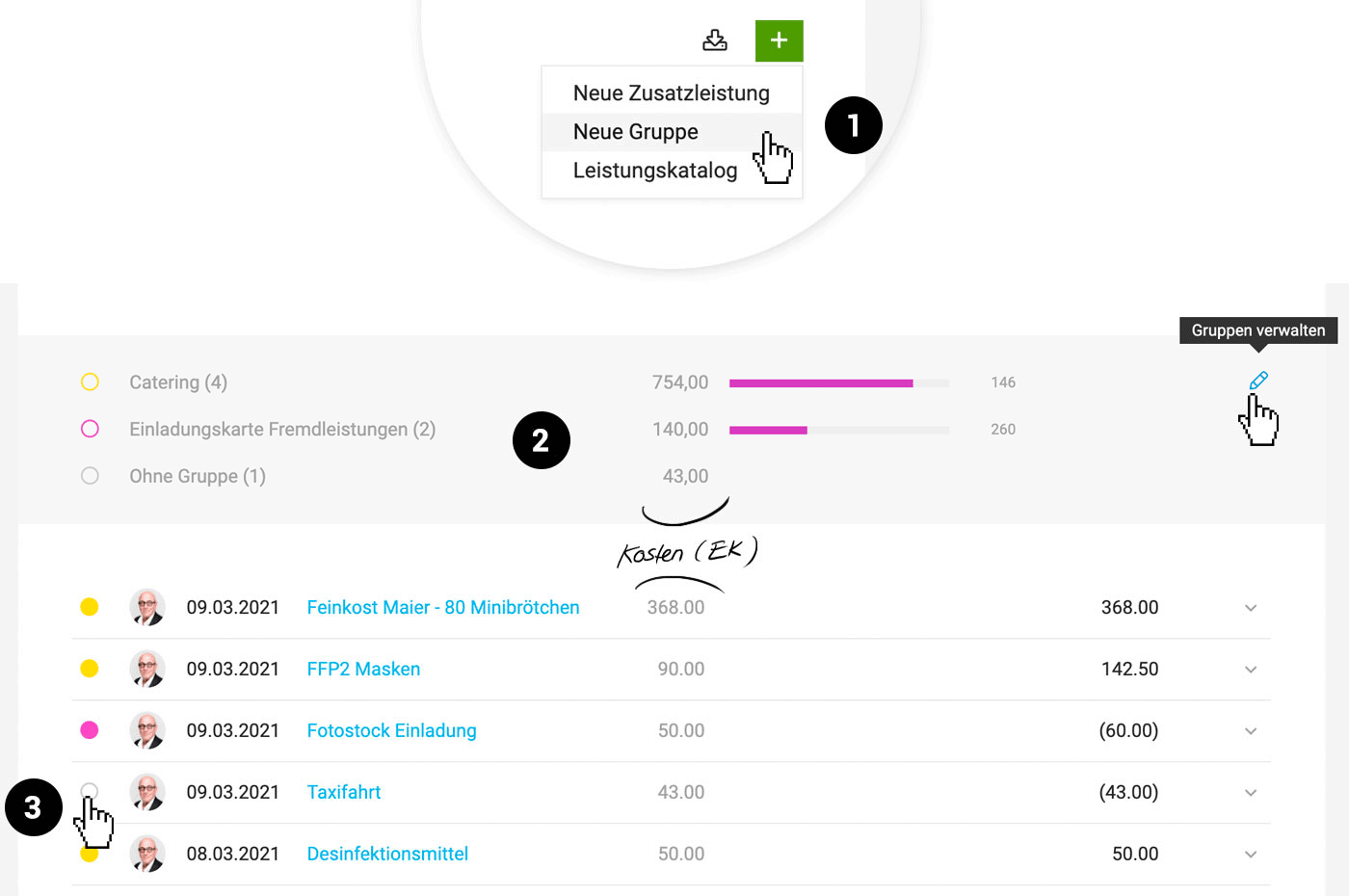
1. Neue Gruppe über das "+" erstellen: Benennen, Budget und Farbe wählen.
2. Gruppe wird übergeordnet angezeigt.
3. Zusatzleistungen einzeln oder über die Mehrfachauswahl zuweisen.
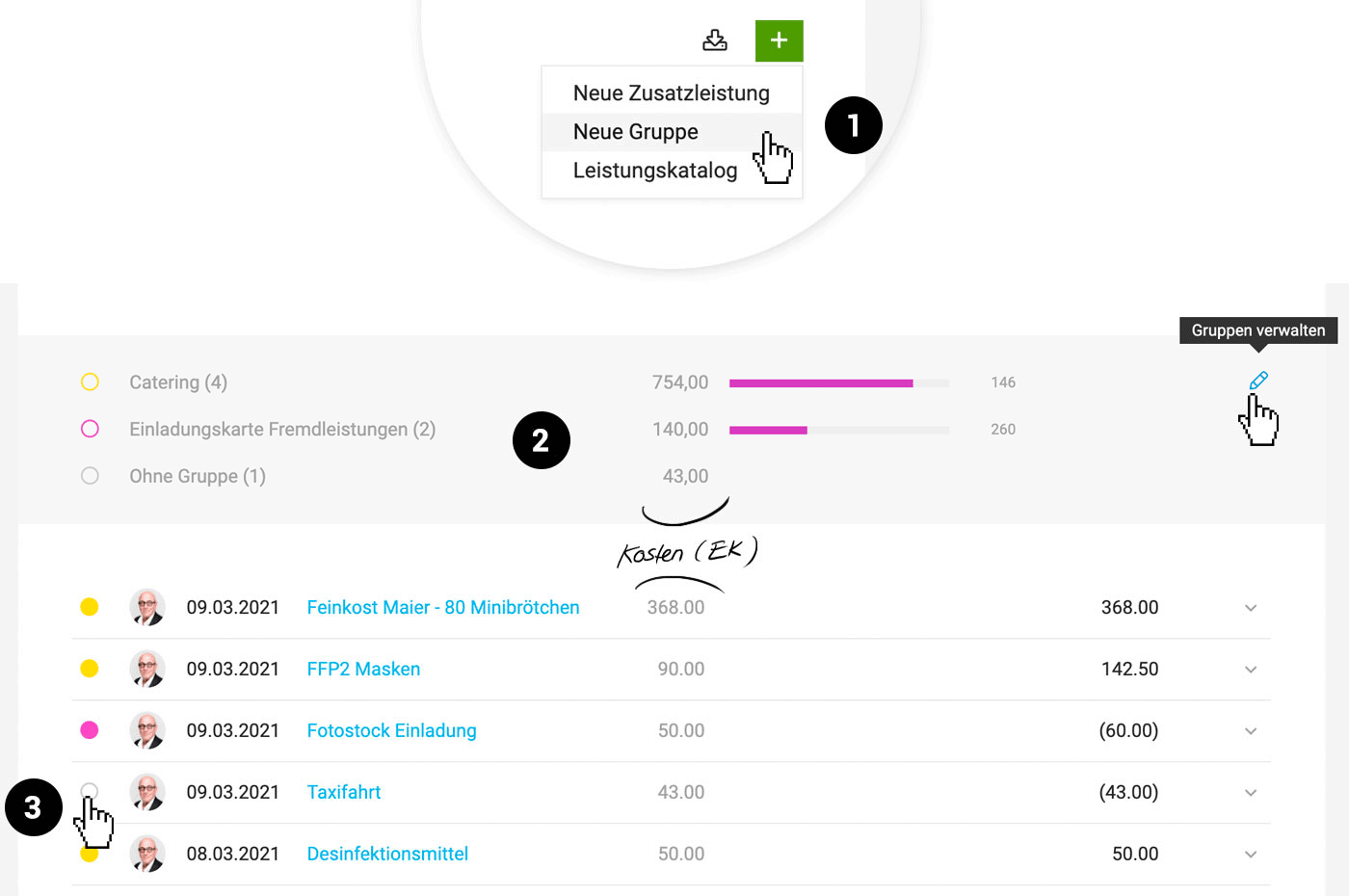
1. Neue Gruppe über das "+" erstellen: Benennen, Budget und Farbe wählen.
2. Gruppe wird übergeordnet angezeigt.
3. Zusatzleistungen einzeln oder über die Mehrfachauswahl zuweisen.
- Budgetkontrolle über den Fortschrittsbalken: Die Kosten (mittlere Spalte) der zugewiesenen Zusatzleistungen laufen gegen das gesetzte Budget der Gruppe
- Filtern nach zugewiesenen Zusatzleistungen: Über Klick auf Gruppe.
- Verwalten der Gruppen: Rechts über das Stiftsymbol können die Gruppen verwaltet werden (Bezeichnung, Farbe, Budgetbetrag, Löschen)
- Gruppen (z.B. eine Nebenkostenpauschale) können direkt aus Angeboten übernommen werden.
Kostengruppen abrechnen
Die gruppierten Zusatzleistungen kommen wie gewohnt einzeln auf die Rechnung. Beim Abrechnen siehst du die Gruppenzugehörigkeit, was eine gezielte Abrechnung erlaubt.
Wenn du eine Zusatzleistung auf der Rechnung haben möchtest, nutze besser diese Zusatzleistung als Sammelposition. Du kannst ihr mehrere Ausgaben zuweisen.
Wenn du eine Zusatzleistung auf der Rechnung haben möchtest, nutze besser diese Zusatzleistung als Sammelposition. Du kannst ihr mehrere Ausgaben zuweisen.
Zentral verwalten & filtern
Sobald mindestens 10 Zusatzleistungen erstellt wurden, erscheint unter "Projekte" > "Zusatzleistungen" (1) eine Übersicht. Zusatzleistungen können in dieser Liste zentral verwaltet werden:
- Filtern: Zahlreiche Filteroptionen - z.B. nach Kunde, Projektleitung oder Suchbegriff. (3)
- Sortieren: Spalten auf-und absteigend sortieren.
- Beleginfo: Anzeige ob ein Beleg vorhanden ist - dieser ist direkt über die Liste per Klick auf das Icon aufrufbar.
- Eingangsrechnung: Anzeige ob eine Eingangsrechnung mit Lieferant zugewiesen ist.
- Gruppenzugehörigkeit: Anzeige der Kostengruppe (falls im Projekt vorhanden).
- Bearbeiten: Zusatzleistung anpassen, kopieren und umbuchen wie im Projekt.
- Erstellen: Neue Zusatzleistungen erstellen
- Export: Gefilterte Zusatzleistungen gezielt exportieren. (5)
Wählst du im Filter "+Wiederkehrende" aus, werden auch alle Zusatzleistungen mitangezeigt, die erst in Zukunft über die wiederkehrenden Zusatzleistungen erstellt werden bzw. für die Erstellung geplant sind.
Die Liste der wiederkehrende Zusatzleistungen findest du im zweiten Reiter (2+4).